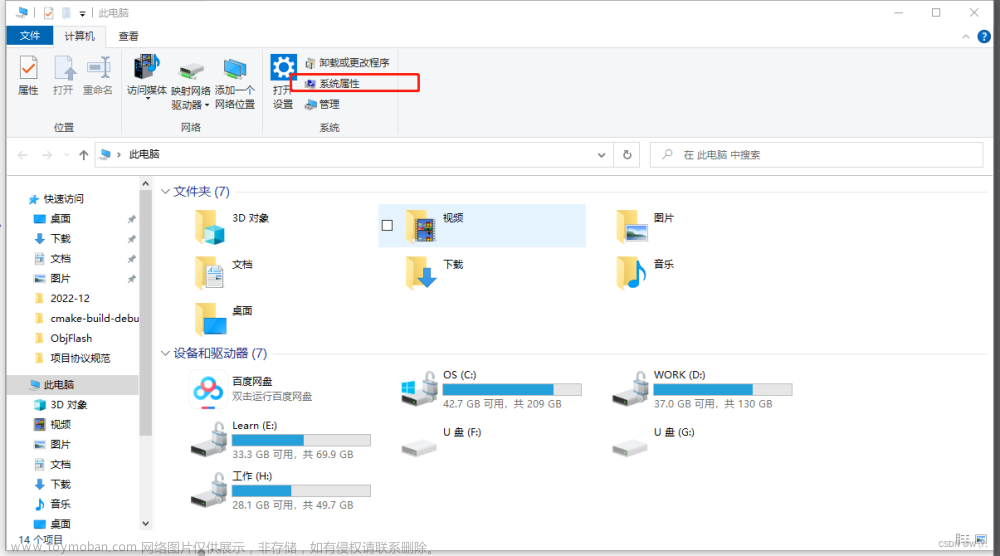所需资源
- 系统 win11(X64)
-
MinGW-W64 GCC-8.1.0 x86_64-8.1.0-release-posix-seh.7z
MinGW作用是opencv需要用到支持多线程(posix版本)的C++编译环境。 - Clion-2022.3.1.exe
- CMake-3.25.1-windows-x86_64.msi
- openCV4.6.0
安装步骤
-
解压ming.7z,安装Clion、CMake.msi、openCV
-
将图示安装目标文件夹路径添加到系统环境变量Path中

-
命令行输入
gcc --version检查MinGW是否安装成功
-
下载好的openCV存放安装路径如下

新建一个mingw_build文件夹,预备放编译后的openCV -
CMake编译
打开CMake-gui,将source code和binaries路径设置如图所示

-
点击configure,成功结束后点击generate,生成makefile文件。
-
在mingw_bulid文件夹下进入命令行终端,运行以下命令
mingw32-make -j4
利用mingw进行编译。-j4代表使用四个线程加速编译。可根据自己电脑配置合理选择。 编译时间较长,大约十几分钟左右。
结束之后,运行以下命令
mingw32-make install
结束配置环境变量,将{opencv_homedir}/opencv/MinGW-build/install/x64/mingw/bin加入环境变量中的path中。
Clion工程配置
- 新建项目。选择
C++ executable,选择MinGW安装目录
或进入项目后点击File->Build,Execution,Deployment->Toolchains
将MinGW中Build Tool、C compiler、C++ Compiler设置如图
演示项目
CMakeList.txt
cmake_minimum_required(VERSION 3.24)
project(obj1)
set(CMAKE_CXX_STANDARD 17)
set(OpenCV_DIR D:\\CodeSoftware\\openCV\\opencv\\mingw_bulid\\install)
find_package(OpenCV REQUIRED)
include_directories(${OpenCV_INCLUDE_DIRS})
add_executable(obj1 main.cpp)
target_link_libraries(obj1 ${OpenCV_LIBS})
obj1是自己的项目名
main.cpp文章来源:https://www.toymoban.com/news/detail-664957.html
#include <iostream>
#include<opencv2/opencv.hpp>
using namespace std;
using namespace cv;
int main() {
Mat img = imread("E:/1.jpg");
if (img.empty()) {
cout << "Error" << endl;
return -1;
}
imshow("Lena", img);
waitKey();
return 0;
}
参考
https://www.cnblogs.com/ericling/p/15586751.html
https://blog.csdn.net/weixin_44150421/article/details/127861128文章来源地址https://www.toymoban.com/news/detail-664957.html
到了这里,关于Clion配置openCV开发环境(Clion+MinGW+CMake+openCV)的文章就介绍完了。如果您还想了解更多内容,请在右上角搜索TOY模板网以前的文章或继续浏览下面的相关文章,希望大家以后多多支持TOY模板网!



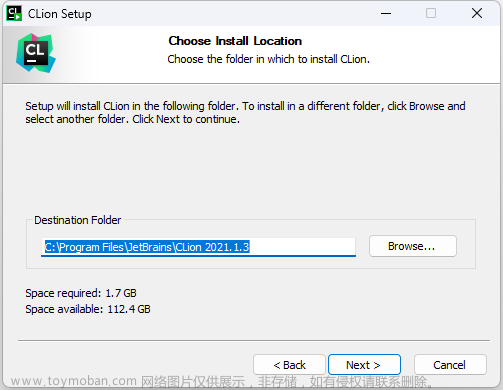



![[QT]+[Cmake]+[openCV]配置环境报错:mingw32-make: *** [Makefile:165: all] Error 2等问题的解决办法](https://imgs.yssmx.com/Uploads/2024/04/859125-1.png)